Die Installation von Pi-Hole ist sehr schnell realisiert, wenn man die Ersteinrichtung des Raspberry Pi bereits durchgeführt hat.
Ersteinrichtung durführen
Siehe dazu die folgenden Artikel: Raspberry Pi Stretch Lite - Installation incl. SSH Fernsteuerung
Hinweis: Der WLAN Zugang sollte nicht eingerichtet werden, da der Pi direkt per LAN-Kabel den Router verbunden wird!
Pi-hole - Installation
Ist man mit dem Raspberry Pi per SSH verbunden muss man nur den folgenden Befehl ausführen und die Pi-HoleInstallation wird automatisch gestartet.
curl -sSL https://install.pi-hole.net | bash
Siehe auch https://raw.githubusercontent.com/pi-hole/pi-hole/master/automated%20install/basic-install.sh
Siehe auch https://raw.githubusercontent.com/pi-hole/pi-hole/master/automated%20install/basic-install.sh
Anschließend dem Installationsassistenten folgen und die folgenden Punkte auswählen:
Siehe auch: https://de.wikipedia.org/wiki/Quad9 inkl. Verschlüsselte Namensauflösung im Internet (#DNS over TLS) https://de.wikipedia.org/wiki/Domain_Name_System_Security_Extensions.
Hinweis: Die IP-Adresse habe ich in meinem Fall auf 192.168.1.111 eingestellt. Siehe auch Raspberry Pi - WLAN Konfiguration inkl. reconnect und statische IP "jessie".
Hinweis: Sollten andere Nutzer im Haushalt nicht damit einverstanden sein, muss der "privacy mode" angepasst werden.
Die Installation von Pi-Hole ist jetzt abgeschlossen!
Das generierte Passwort zum Login für das Web-Interface kann auf Wunsch mit dem folgenden Befehl angepasst werden:pihole setpassword
Anschließend sollte der Pi neugestartet werden:
sudo reboot
Anschließend sollte der Pi neugestartet werden:
sudo reboot
Das Web-Iinterface ist unter http://pi.hole/admin oder http://192.168.1.111/admin zu erreichen. Hier lassen sich dann z.B. weitere Einstellungen für die "Whitelist" vornehmen, falls Webseiten einen "Adblocker" erkennen.
Pi-Hole als DNS-Server einrichten
Damit Pi-Hole als "Adblocker" arbeiten kann, muss jetzt bei jedem Client im Netzwerk die IP-Adresse des Pi´s als DNS Server eingetragen werden.
Update: Die Einstellungen für AVM FRITZ! Boxen funktioniert nicht korrekt (siehe Anleitung unten)! Aus Sicherheitsgründen unterdrückt die FRITZ!Box DNS-Antworten, die auf IP-Adressen im eigenen Heimnetz verweisen. Siehe auch https://en.wikipedia.org/wiki/DNS_rebinding.
Alternative: DNS-Server des Pi-Hole per DHCP bekannt machen
Folgende Einstellungen müssen bei der Fritz! Box vorgenommen werden:
- "Heimnetz" => "Netzwerk" => "Netzwerkeinstellungen" => "IPv4-Konfiguration".
- Jetzt unter "Lokaler DNS-Server" die IP-Adresse des Pi-Hole eintragen.
Jetzt sollten auf der Pi-Hole Weboberfläche "non-FQDN-Anfragen" erlaubt werden, damit im lokalen Netzwerk die Hostnamen der Fritz!Box weiterhin über den DNS-Namen erreichbar sind!
Hinweis: Es muss immer auch ein Backup DNS Server eingegeben werden. Falls der Pi mal einen defekt hat, kann man dennoch weitersurfen. In meinem Fall habe ich den von Cloudflare (1.1.1.1) verwendet.
Unter Settings => DNS (http://192.168.1.111/admin/settings.php?tab=dns) trägst man zuletzt noch die IP Adresse des Pi’s unter "Upstream DNS Server" ein:






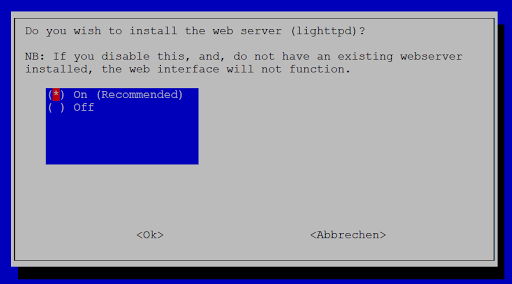












Keine Kommentare:
Kommentar veröffentlichen